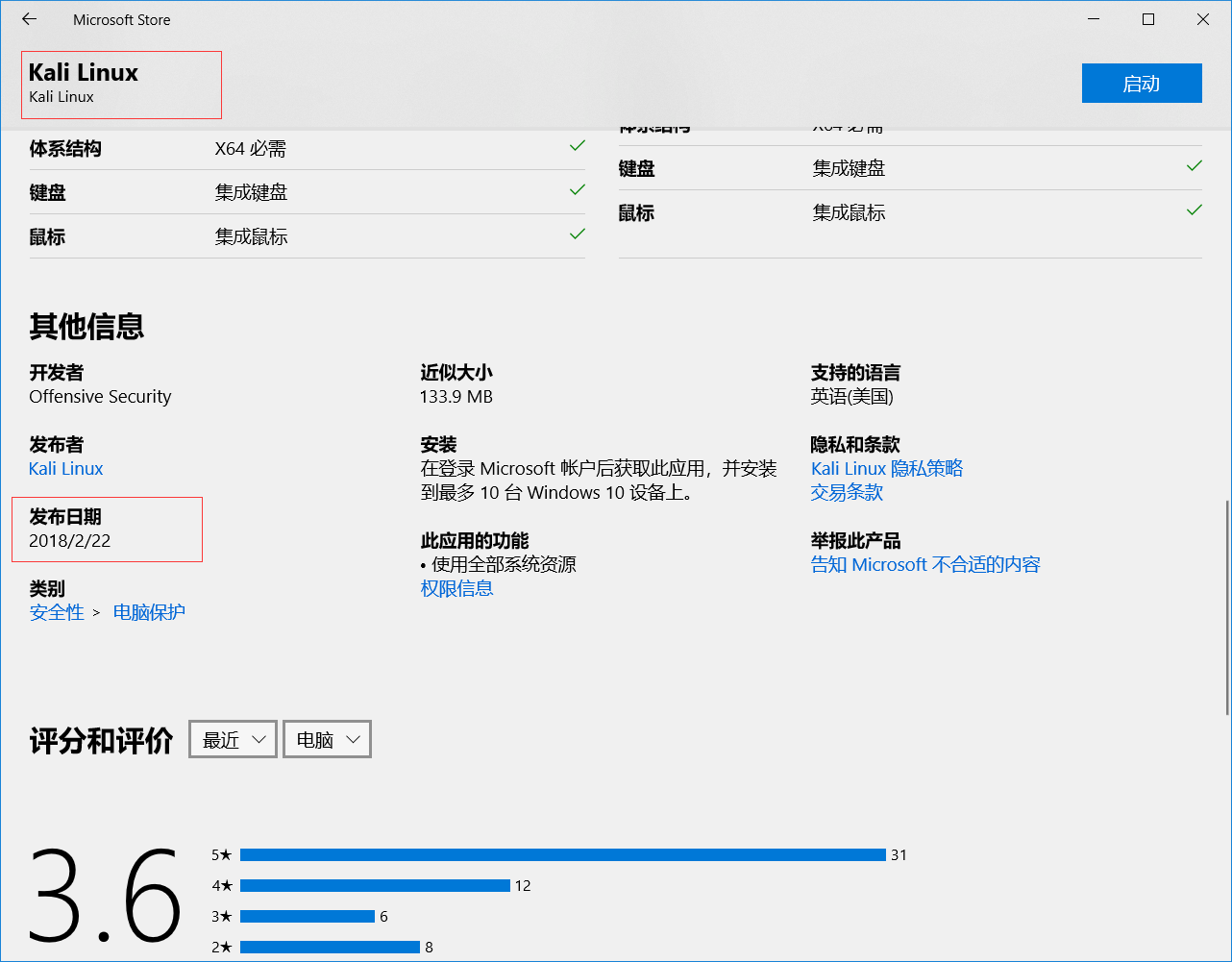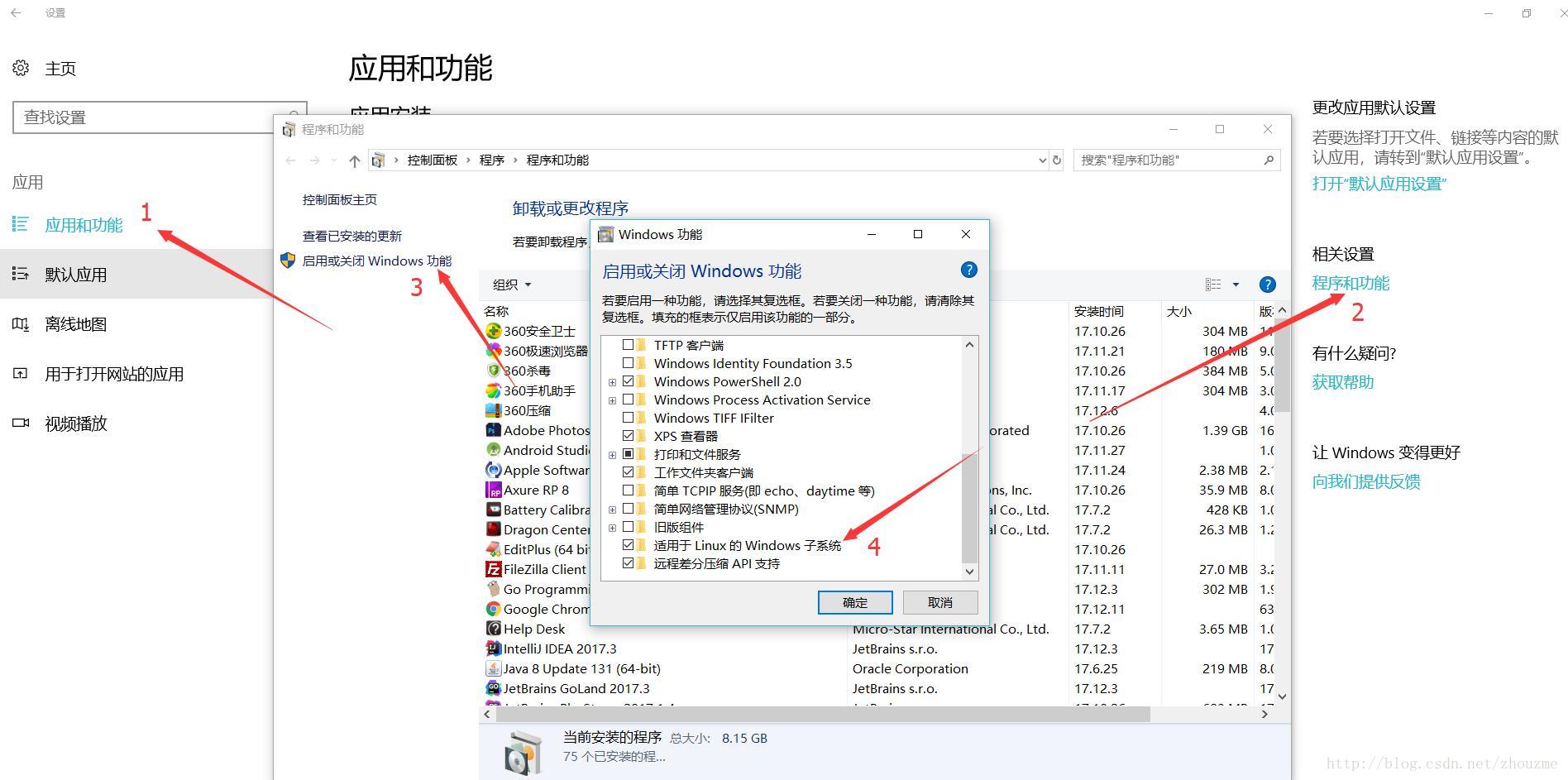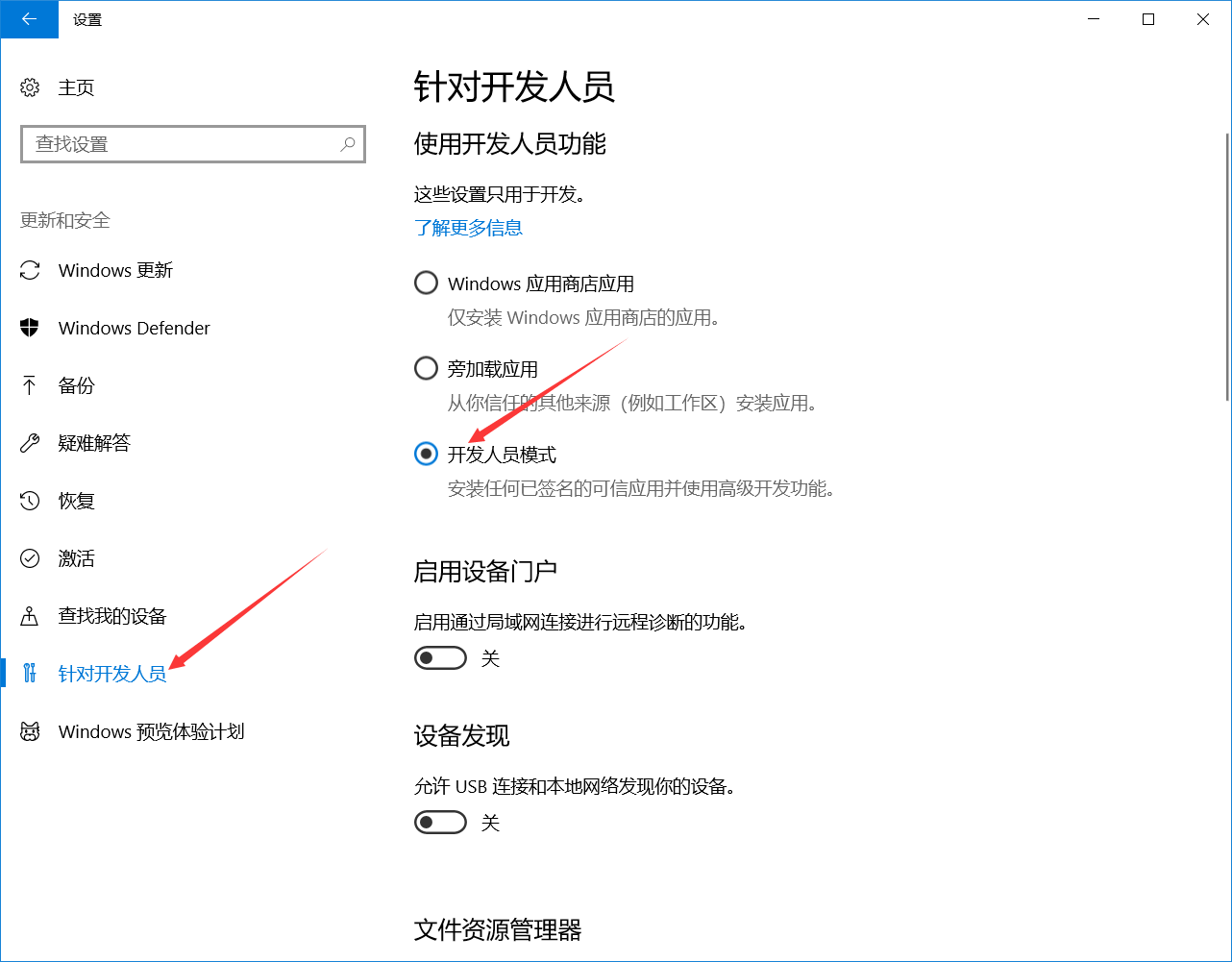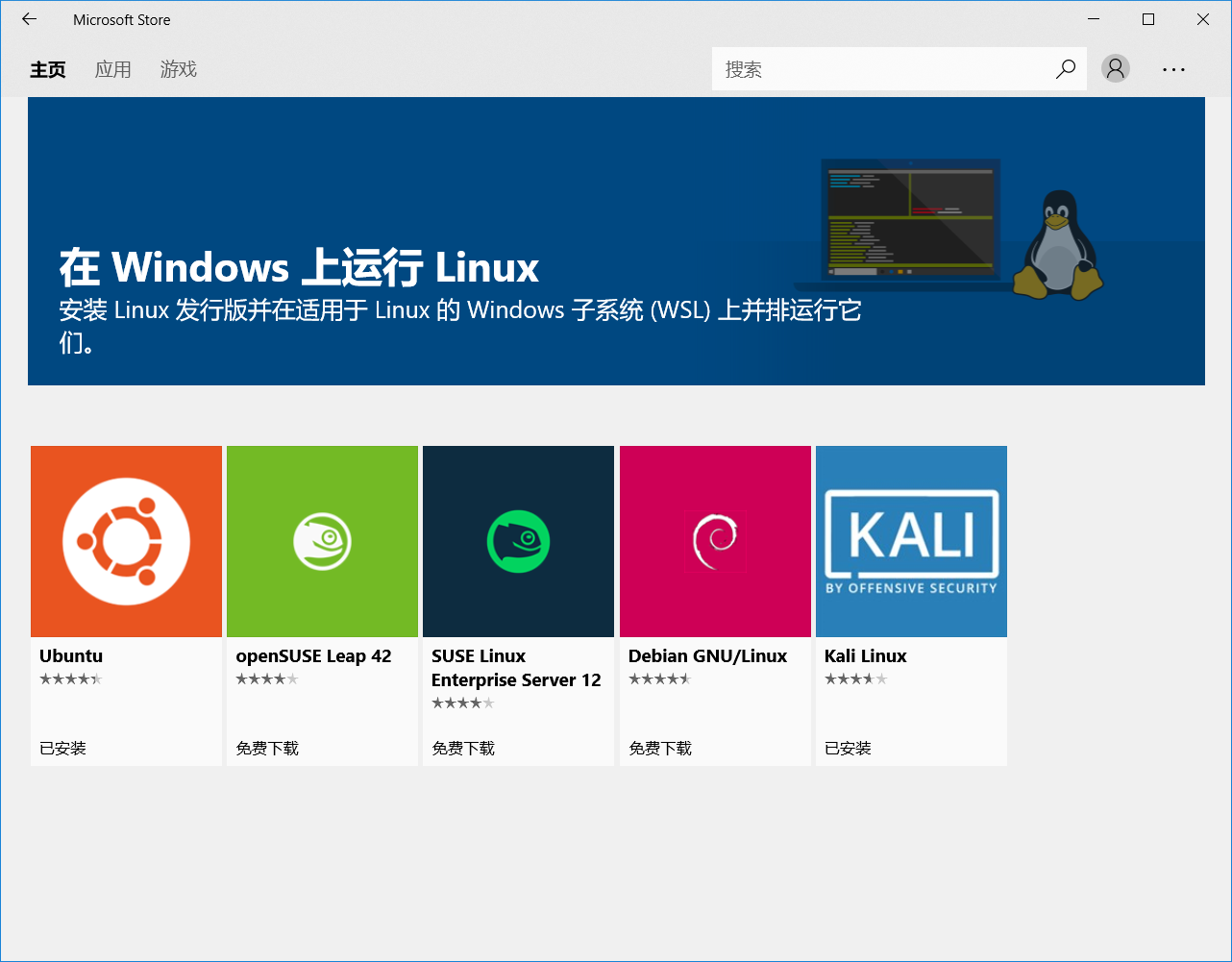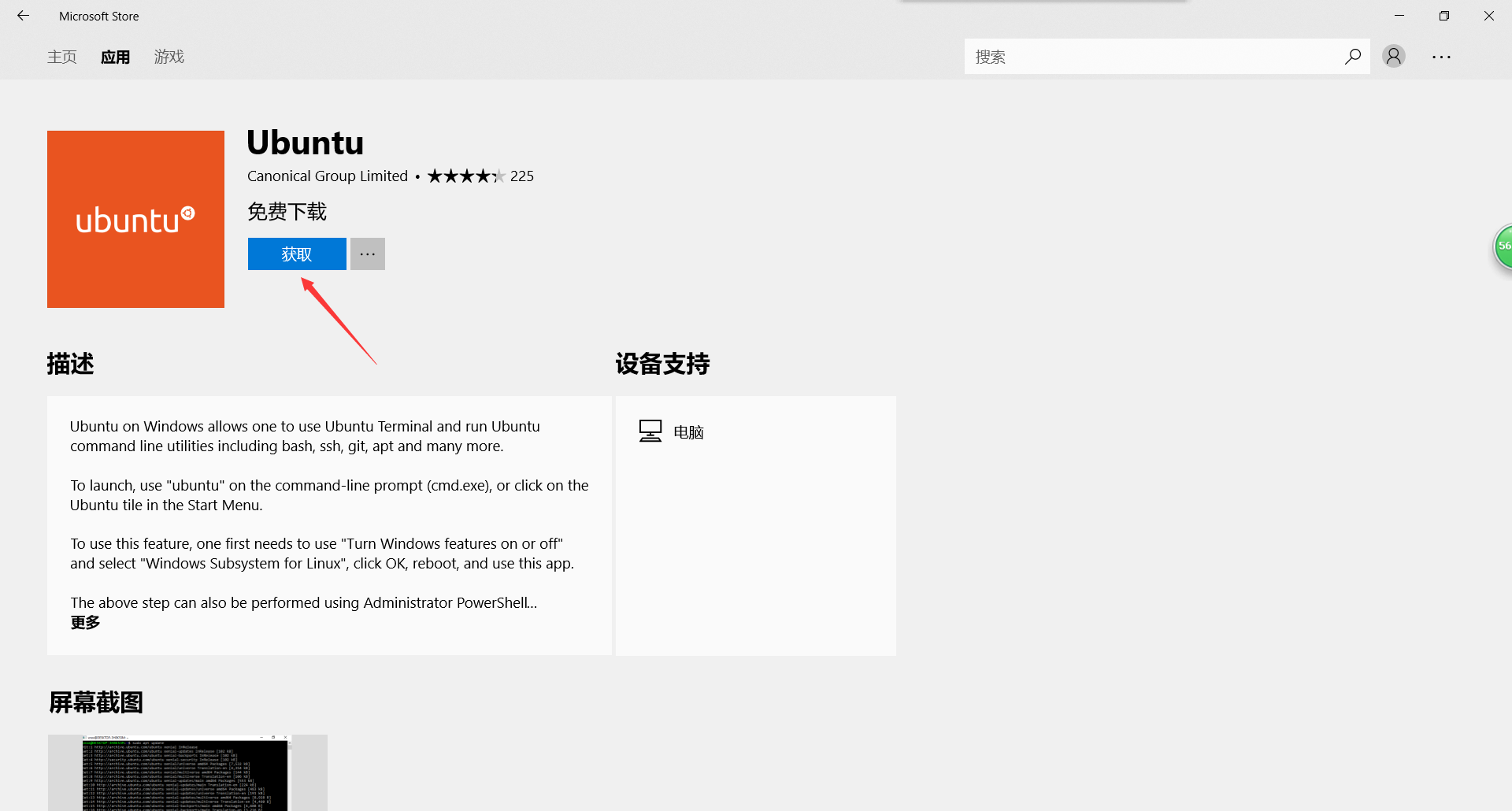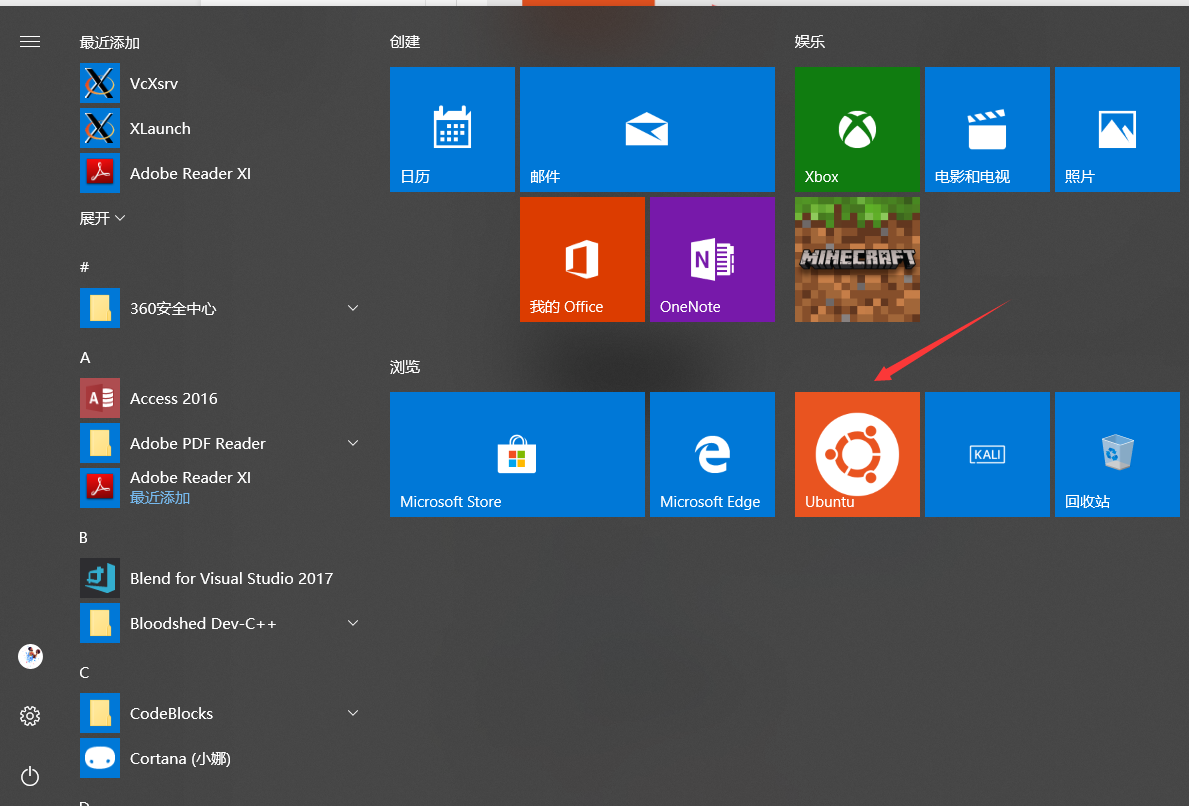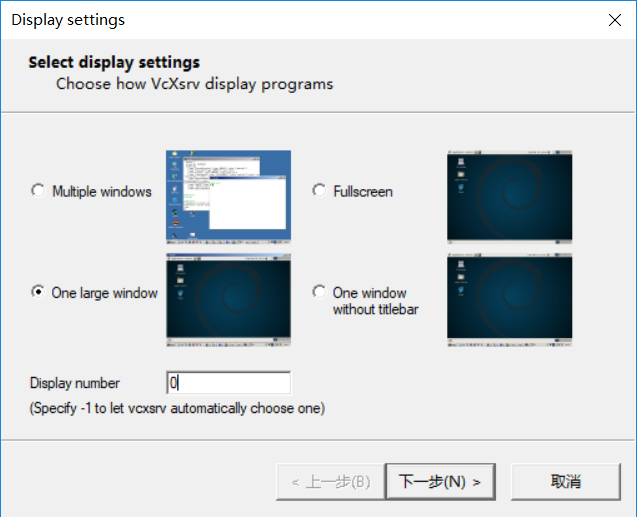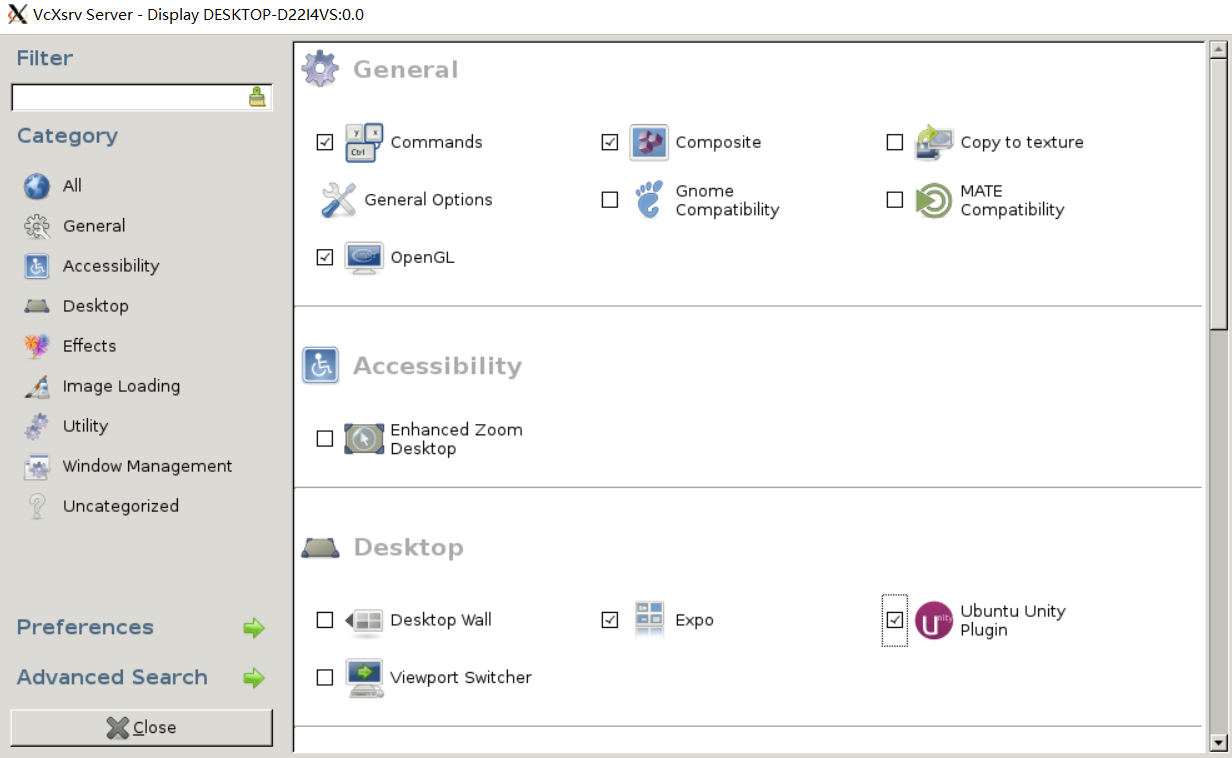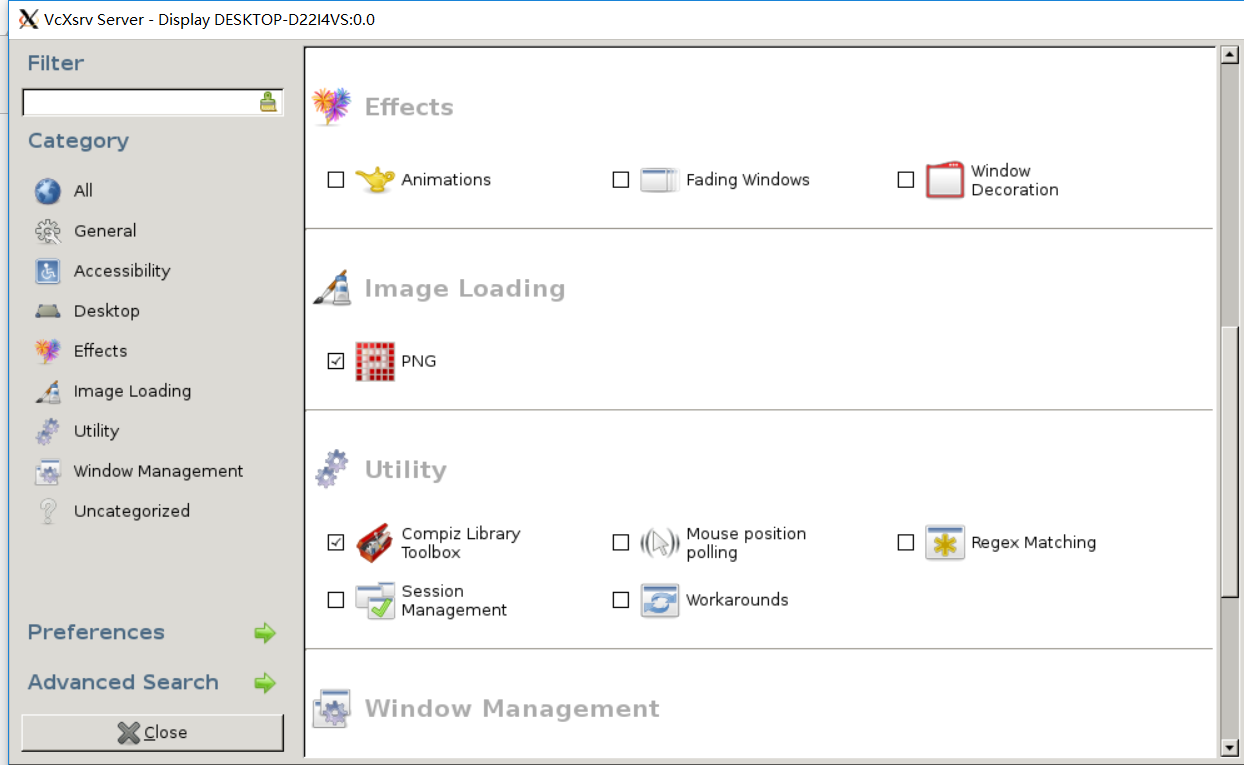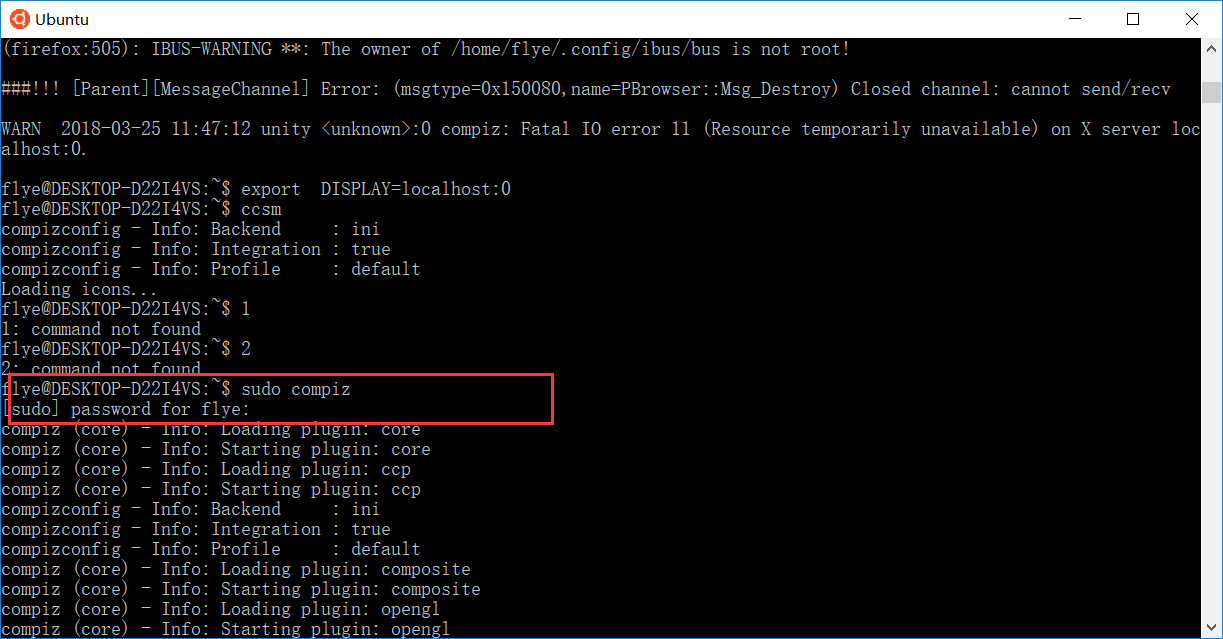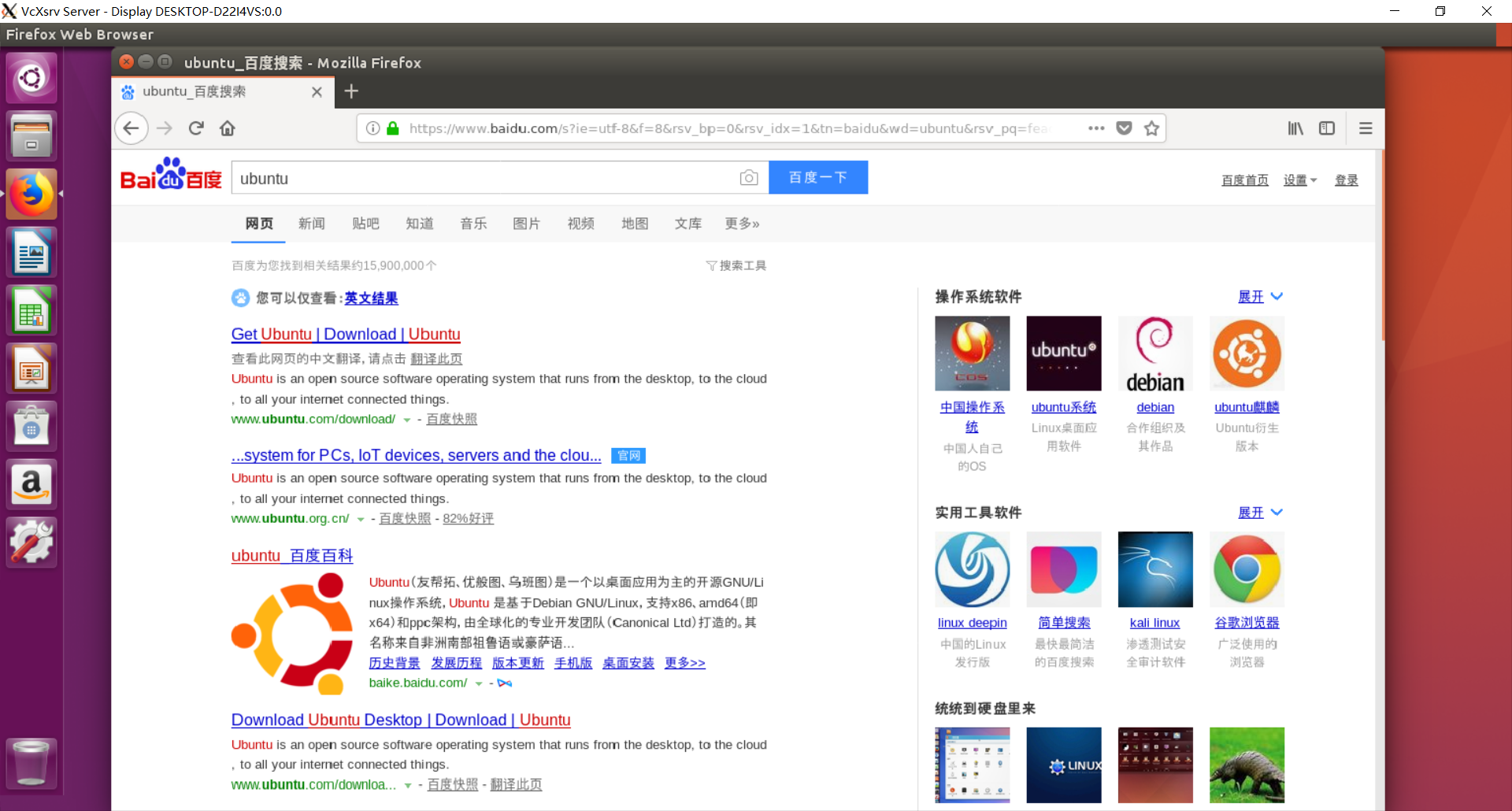Windows安装Linux子系统--安装GUI界面
前段时间发现Windows可以安装Linux子系统了,恰逢电脑换了固态,还没装Linux,不如趁机体验一番!
1、准备工作
1.1、打开Windows的子系统功能
1.2、打开Windows开发人员模式
打开设置–>更新和安全–>针对开发人员,选择开发人员模式–>确定
确认后,重启电脑,系统更新配置。
2、安装Linux子系统
2.1、在Windows商店搜索安装Linux子系统
这里以安装Ubuntu为例
安装完成后,会像普通软件一样显示在开始界面
运行后需创建账户,设置密码,以后系统默认以此账户登陆。
2.2、换源,更新
自带的源安装软件时实在是慢的忍不了,这里推荐更换为阿里云的源。
建议先使用sudo -s命令更换为root用户
进入目录
1 sudo cp /etc/apt/sources.list /etc/apt/sources.list.bak #备份
2 sudo vim /etc/apt/sources.list #修改将阿里云的源复制进去
deb http://mirrors.aliyun.com/ubuntu/ trusty main restricted universe multiverse
deb http://mirrors.aliyun.com/ubuntu/ trusty-security main restricted universe multiverse
deb http://mirrors.aliyun.com/ubuntu/ trusty-updates main restricted universe multiverse
deb http://mirrors.aliyun.com/ubuntu/ trusty-proposed main restricted universe multiverse
deb http://mirrors.aliyun.com/ubuntu/ trusty-backports main restricted universe multiverse
deb-src http://mirrors.aliyun.com/ubuntu/ trusty main restricted universe multiverse
deb-src http://mirrors.aliyun.com/ubuntu/ trusty-security main restricted universe multiverse
deb-src http://mirrors.aliyun.com/ubuntu/ trusty-updates main restricted universe multiverse
deb-src http://mirrors.aliyun.com/ubuntu/ trusty-proposed main restricted universe multiverse
deb-src http://mirrors.aliyun.com/ubuntu/ trusty-backports main restricted universe multiverse更新列表
sudo apt-get update 3、安装GUI
3.1 安装VcXsrv
下载地址 https://sourceforge.net/projects/vcxsrv/
安装以后会有两个程序,分别是XLaunch和VcXsrv,它们可以用来远程访问linux。所以其实在这里就是利用它们来访问命令行内的linux。
启动XLaunch,
选择:“one large window”,Display number设置成0,其它默认即可:
3.2 Ubuntu内安装桌面环境
建议使用root用户操作(使用sudo -s命令更换为root用户)
sudo apt-get install ubuntu-desktop
sudo apt-get install unity
sudo apt-get install compizconfig-settings-manager亲测安装特别慢,耐心等待吧!
接着配置显示方式
export DISPLAY=localhost:0
ccsm在X-windows中,即会弹出ccsm的配置界面
按照下图配置即可
完成后点close即可
3.3 开启桌面
使用suod compiz命令 即可在XLaunch上看到界面了!
大功告成,可以体验Linux了!
祝大家都能折腾成功!
Windows安装Linux子系统--安装GUI界面的更多相关文章
- windows下linux子系统安装
1.打开Windows功能中的使用于linux的Windows子系统 2.应用商店中下载需要的linux 3.下载完成后运行等待安装并输入用户名密码 4.查看系统信息 先后 sudo apt-get ...
- WIN10下安装Linux子系统并安装xface4界面
WIN10下安装Linux子系统并安装xface4界面,使用win10自带的远程桌面工具登陆成功. 成功截图: 安装步骤 1.安装[适用于Linux的Windows子系统]组件 2.win10应用商店 ...
- Windows下的Linux子系统安装,WSL 2下配置docker
Windows下的Linux子系统安装,WSL 2下配置docker 前提条件: 安装WSL 2需要Windows 10版本是Build 18917或更高,首先先确认系统版本已升级. 在“启用或关闭W ...
- Windows中安装Linux子系统的详细步骤
早就听说Windows中可以安装Linux子系统,体验了一下,感觉还是不错的,下面直接开始安装和配置步骤吧! 开启Windows中的配置 首先开启开发者模式 打开"所有设置"进入& ...
- Win10 安装 Linux 子系统
Win10 安装 Linux 子系统 因为最近要使用Linux搭服务器,但是用远程的话延迟很烦,用双系统切换很麻烦,用虚拟机又会有点卡,刚好Windows10最近更新了正式版的WSL(windows下 ...
- win10安装linux子系统(wsl)
win10安装linux子系统(wsl) 1.打开Microsoft Store 方式一:在电脑左下角打开 方式二:在电脑左下角的搜索里里输入Microsoft Store 打开Microsoft S ...
- 如何在win10系统上安装linux子系统
对于软件开发人员来说,linux基本上是一个绕不过去的槛. 因为工作经常要用到linux,电脑用纯linux还是windows + 虚拟机装linux,我一直纠结. 如果装个纯linux,则一些win ...
- WINDOWS和Linux上安装php7 alpha 并安装 yaf
WINDOWS和Linux上安装php7 alpha 并安装 yaf PHP技术 widuu 2个月前 (06-15) 126浏览 0评论 windows 1.windows上安装 php7 ...
- Windows10上安装Linux子系统(WSL2,Ubuntu),配合Windows Terminal使用
Linux 的 Windows 子系统可让开发人员按原样运行 GNU/Linux 环境 - 包括大多数命令行工具.实用工具和应用程序 - 且不会产生传统虚拟机或双启动设置开销. WSL 说白了安装Li ...
随机推荐
- shell脚本一键安装mysql5.7.x
使用脚本一键安装mysql5.7.x,初始化数据库.启动数据库---- mysql版本号:源代码mysql5.7.10 linux版本号:centos6.5 x86_64 #!/bin/bash GR ...
- fatal error C1859的有效解决办法
作者:朱金灿来源:http://blog.csdn.net/clever101 在服务器(操作系统为Widows Server2008)上使用VS C++2008编译工程,总是出现这样一个错误:fat ...
- 任哲<<μC/OS>>
从第二章开始啦: 程序控制块(TCB) 重要概念 相当于对应程序块的学生证,学号,,, 上面的图是一个简单的程序控制块,还会有复杂的程序控制块,也许是嵌套的两级的: 链表就相当于老师手中的花名册, ...
- outlook vba 1
- Android App优化之延长电池续航时间
禁用广播接收器 确保广播接收器在真正须要时才运行指令,在onResume中当中广播接收器,在onPause中禁用. 在manifest文件里声明广播接收器时,事先默认配置成禁用的 <receiv ...
- 远程登录DSM,显示“您没有权限使用本项服务?
远程登录DSM,显示“您没有权限使用本项服务?” https://www.chiphell.com/thread-825297-1-1.html 有可能你单位用的是多wan接入.一般synology不 ...
- RSA公钥验签
1.业务场景,公司做理财业务,但是可能有第三方合作.与第三方合作获得更多客户流量.别人可以在第三方进行购买理财产品.那么怎么保证交易信息的安全性那,我们这里给出rsa加密实现原理. 2.工具类rsa: ...
- 为什么 qt 成为 c++ 界面编程的第一选择?
为什么qt成为c++界面编程的第一选择 一.前言 为什么现在QT越来越成为界面编程的第一选择,笔者从事qt界面编程已经有接近8年,在这之前我做C++界面都是基于MFC,也做过5年左右.当时为什么会从M ...
- JNI:no implementation found in native...
一 javah引发的问题 BUG:D/dalvikvm( 1704): Trying to load lib /data/data/com.ulang/lib/libulangaudio.so 0x ...
- hibernate框架配置文件
配置文件:和自己封装的工具类放在同一个包中 <?xml version="1.0" encoding="UTF-8"?> <!DOCTYPE ...